A Microsoft bevezette a Windows ügyfélélmény-javító programot a Windows Vistában, és azóta a Windows bármely verziójának részévé vált.
A hardverre, valamint a szoftverek és szolgáltatások használatára vonatkozó információk gyűjtésére szolgál a Microsoft, hogy meghatározza a trendeket és a használati szokásokat.
A Microsoft kijelenti, hogy a személyes azonosítható információkat, például neveket vagy címeket, nem gyűjtik.
Az összegyűjtött információk terjedelme nem egyértelmű, számos telemetriai és "telefonos otthoni" funkcióval közös probléma nemcsak a Microsoft, hanem más cégek számára is.
Kapcsolja ki a Windows ügyfélélmény-javító programot
Ha nem akarja, hogy az információkat elsősorban összegyűjtsék, akkor kikapcsolhatja a Windows ügyfélélmény-javító programot a Windows rendszeren.
Ehhez többféle módszer létezik: a három leggyakoribb a Csoportházirend-szerkesztő, a Windows Feladatütemező és a Windows Registry használatával.
Csoportházirend

A csoportházirend-szerkesztő nem szerepel a Windows otthoni kiadásában. Ha a Windows 10 Home szoftvert vagy egy másik Home kiadást futtatja, ugorjon előre az alábbi Rendszerleíró adatbázis szakaszba.
- Érintse meg a Windows gombot, írja be a gpedit.msc parancsot, majd nyomja meg az Enter billentyűt. Ez megnyitja a Csoportházirend-szerkesztőt.
- Keresse meg a következő részt: Számítógép konfigurációja> Felügyeleti sablonok> Rendszer> Internetkommunikáció kezelése> Internetkommunikációs beállítások.
- Kattintson duplán a házirendre Kapcsolja ki a Windows ügyfélélmény-javító programot .
- Az adatgyűjtés letiltásához állítsa be a házirend állapotát.
A változás azonnal aktív, miután elvégezte. Ha visszavonja a módosítást, akkor állítsa a házirendet "nincs konfigurálva" vagy letiltva.
Windows Registry
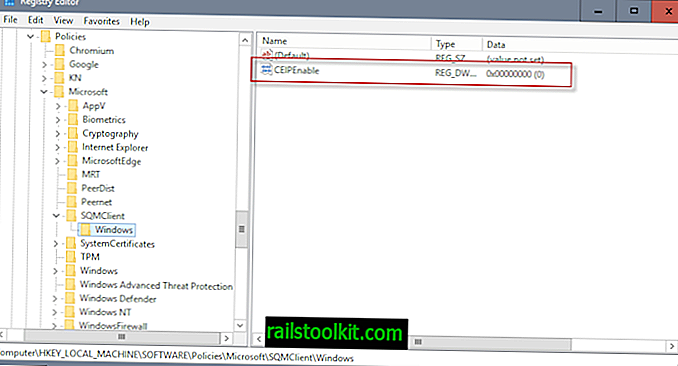
Ha nem akarja, vagy nem tudja használni a csoportházirend-szerkesztőt a szolgáltatás letiltásához, akkor az állapotát a Windows rendszerleíró adatbázisában módosíthatja.
- Érintse meg a Windows kulcsot, írja be a regedit.exe fájlt, és nyomja meg az Enter billentyűt. Ezzel megnyílik a Windows Registry Editor.
- A Windows bármely kiadása esetén: A bal oldali hierarchikus struktúrával keresse meg a következő kulcsot: HKEY_LOCAL_MACHINE \ Software \ Microsoft \ SQMClient \ Windows
- Ha a Windows Pro kiadását használja, ez szintén működik: A bal oldali hierarchikus struktúrával keresse meg a következő kulcsot: HKEY_LOCAL_MACHINE \ SOFTWARE \ Policies \ Microsoft \ SQMClient \ Windows
- Ha nem létezik kulcs, például SQMClient vagy Windows, hozza létre a jobb gombbal a szülői kulcsra, és válassza a helyi menü Új> Kulcs parancsát.
- Ha létezik a Dword CEIPEnable, kattintson duplán rá, és állítsa az értéket 0-ra .
- Ha nem létezik, kattintson a jobb gombbal a Windows-ra, és válassza a helyi menüben Új> Dword (32-bites) Értéket.
- Nevezze el CEIPEnable-nek.
- Kattintson duplán rá, és állítsa az értékét 0-ra.
Feladat ütemező
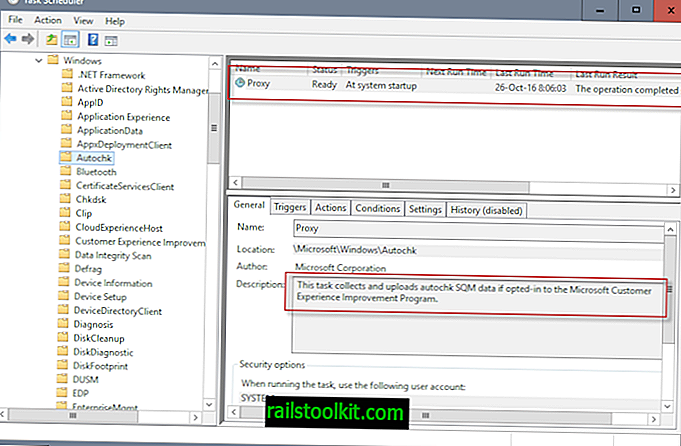
Ajánlott a csoportházirend-szerkesztő vagy a beállításjegyzék használatával letiltani a Windows ügyfélélmény-javító programot.
A feladat ütemezőjével is megállíthatja a pályán. Alapvetően az, amit megtehetsz, az az adatgyűjtés és ott való feltöltés blokkolása.
- Érintse meg a Windows gombot, írja be a Feladat ütemezőt, majd nyomja meg az Enter billentyűt. Ez megnyitja a Windows Feladatütemezőt.
- A bal oldali mappahierarchia segítségével lépjen a következő mappába: Feladatütemező könyvtár> Microsoft> Windows> Autochk .
- Az ott található Proxy-feladat "automatikusan ellenőrzi az SQM-adatokat és feltölti a Microsoft Ügyfélélmény-javító Programba való belépéskor".
- Kattintson a jobb gombbal a Proxyra, és válassza a helyi menüben a Letiltás lehetőséget.
- Lépjen a Feladatütemező könyvtár> Microsoft> Windows> Alkalmazási élmény elemre.
- Kattintson a jobb gombbal a Microsoft Compatibility Appraiser, a ProgramDataUpdater és az StartupAppTask elemre, és tiltsa le őket.
- Proxy : Ez a feladat összegyűjti és feltölti az autochk SQM adatokat, ha be van kapcsolva a Microsoft ügyfélélményt javító programba.
- Microsoft kompatibilitási értékelés : összegyűjti a program telemetriai adatait, ha a Microsoft ügyfélélményt javító programba van bekapcsolva.
- ProgramDataUpdater : összegyűjti a program telemetriai adatait, ha be van kapcsolva a Microsoft ügyfélélményt javító programba
- StartupAppTask : Vizsgálja az indítási bejegyzéseket, és értesítést küld a felhasználónak, ha túl sok indítási bejegyzés van.
A klasszikus Vezérlőpult
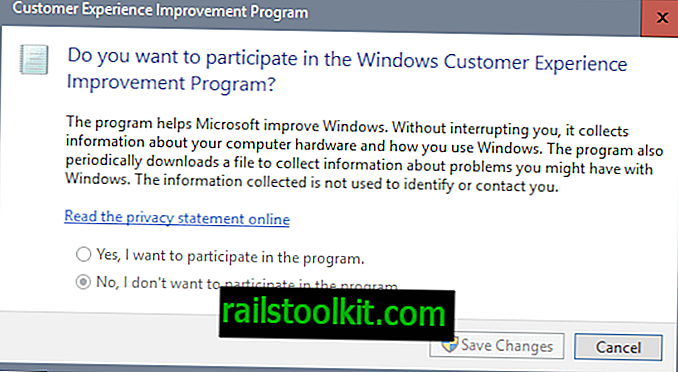
A programot a klasszikus Vezérlőpult használatával is letilthatja (mindaddig, amíg ott van).
- A Vezérlőpult megnyitásához használja a Windows-Pause billentyűparancsot.
- Kattintson a keresésre, és írja be az Ügyfélélményt.
- A Biztonság és karbantartás alatt egy eredményt kell kapnia, amelynek neve "Az ügyfélélményt javító program beállításainak módosítása". Kattintson erre a linkre.
- Válassza a "Nem, nem akarok részt venni a programban" lehetőséget, amikor a preferenciaablak megnyílik.
Egyéb Microsoft alkalmazások
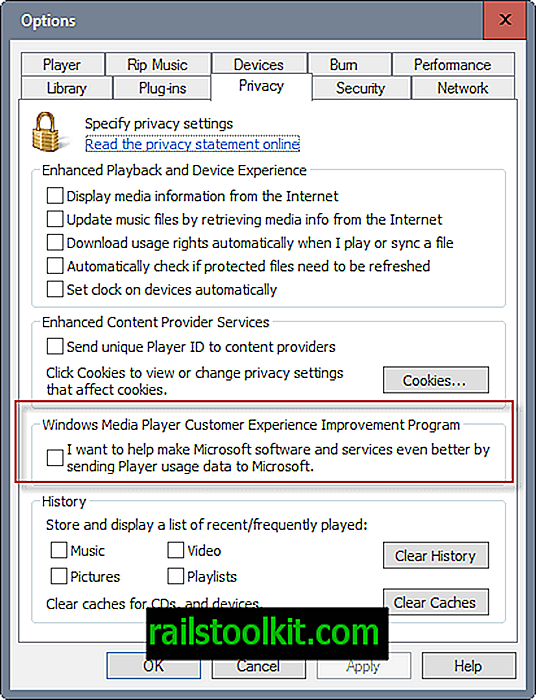
Lehetséges, hogy más Microsoft-alkalmazások alapértelmezés szerint engedélyezve vannak az Ügyfélélmény-javító Programot is. Ez a helyzet például a Windows Media Player vagy a Microsoft Office programok esetében.
Egy példát adhat:
- Nyissa meg a Windows Media Player programot a Windows számítógépen.
- Válassza az Eszközök> Beállítások menüpontot.
- Amikor megjelenik az opciók ablak, váltson az Adatvédelem elemre.
- Itt található a "Windows Media Player ügyfélélményt javító program" bejegyzés. Ha le szeretné tiltani, győződjön meg arról, hogy a "Szeretnék javítani a Microsoft szoftvereit és szolgáltatásait azáltal, hogy a Player használati adatainak a Microsoftnak továbbításával segíteni akarok" négyzet be van jelölve.
Most Ön : Hogyan vállalja a Microsoft ügyfél-élmény programot?














